İlan
Şifreleme bir süredir ortalıkta. Verileri gizli tutmanın ve içeriği orijinal bir kaynaktan geliyormuş gibi imzalamanın tercih edilen yollarından biridir. Geçen gün Ubuntu kurulumlarımdan biri için varsayılan anahtarlık şifresini unuttuğumu fark ettim ve işe geri almaya çalışırken Ubuntu'nun (genel olarak Gnome) mükemmel bir ön uca sahip olduğunu fark ettim. GPG. Denir Denizatı.
Bütün bunları gerektiğinde bir veya iki dosyayı şifrelemek için terminal kullanırken. Seahorse, GPG'ye hoş bir GUI sunarak işi çok daha kolaylaştırır. Ubuntu altında Seahorse şifrelemesine şununla erişebilirsiniz: Sistem> Tercihler> Parolalar ve Şifreleme Anahtarları. Menü girişi tamamen açıklayıcı değildir ve kayıtlı şifreleri ve şifreleme anahtarlarını yönetmek için bir araç olarak yazabilirsiniz. Seahorse bunu yapıyor ama göreceğimizden çok daha fazlasını sunuyor.
İlk önce, biraz zemini ayarlayalım. GPG hakkında bilmiyorsanız, burada sizin için özel olarak bir veya iki hızlı hat var. GPG, Gnu Privacy Guard'ın kısaltmasıdır ve bilgileri şifrelemek için kullanabileceğiniz bir araçtır. GPG, verilerin güvenli bir şekilde aktarılabilmesi için nasıl şifrelenmesi gerektiğine ilişkin norm ve kuralları belirleyen OpenPGP'yi uygular. Bu mantıklı değilse, başınızı çok fazla çizmeyin. Sadece OpenPGP'den bahsettiğimde bir standarda atıfta bulunduğumu ve GPG dediğimde program / uygulama / araç demek istediğimi hatırlayın.
Fark edilmesi gereken önemli bir şey, bir parolanın hassas bilgilerle uğraşırken sorunu çözememesidir. Şifreyi kırmak zorunda kalmadan, şifreyi bile girmeden bir dosyayı okuyabilmeniz için onlarca yol vardır.
Açık Anahtar & Özel Anahtar
Bu iki terim cehennemi kafamdan karıştırırdı. İşler şimdi daha iyi bir hale geldi ve bunu olabildiğince basit kelimelerle ifade etmeye çalışırdım. GPG kullanarak herhangi bir dosyayı veya mesajı şifrelemeniz gerektiğinde bir dizi anahtar oluşturacaksınız. Bunlardan birine Genel anahtar, diğerine Özel anahtar denir. Her ikisi de aynı kilide iki anahtar gibidir, ya da dosya veya mesajı şifrelemek için kullanılabilir, ancak - bir bükülme var. Ortak mesaj kullanarak mesajı şifrelerseniz, Özel anahtar ve iletiyi Özel anahtar kullanarak şifrelerseniz, Genel anahtar kullanılarak kilidi açılabilir. tuşuna basın.
İlk başta neden iki anahtar kullandığınızı merak edebilirsiniz. Siz okudukça bunun cevabı daha açık hale gelecektir. Şimdilik bu anahtarlardan birinin alıcıya verilmesi gerektiğini unutmayın. El yazınızı veya imzalarınızı gerçekten kullanamayacağınızdan, mesajları “imzalamak” için GPG kullanırsınız. İmzalı bir mesajın söz konusu kullanıcıdan geldiği kabul edilir ve genel anahtar kullanılarak doğrulanabilir.
Seahorse'u nasıl kullanabileceğinizi görelim:
1. Adım: Anahtar oluşturma
Tıklayın Dosya ve Yeni ve Seç PGP anahtarı. Gerekli bilgileri girin. Diğer seçeneklerden emin değilseniz algoritmayı DSA Elgamal'a bırakın. İsterseniz gücü artırabilirsiniz. Her şey girildiğinde tıklayın Oluşturmak. Daha sonra bir parola veya parola girmeniz istenir. Gerçek bir zor seçin, tahmin etmeyi zorlaştırın, uzun yapın. Bir zincirin en zayıf halka kadar güçlü olduğunu ve bu durumda şifre / parolanın en zayıf halka olduğunu unutmayın. Aynı zamanda, parolayı unutursanız kullanarak şifrelediğiniz tüm bilgilerin kaybolacağını unutmayın.
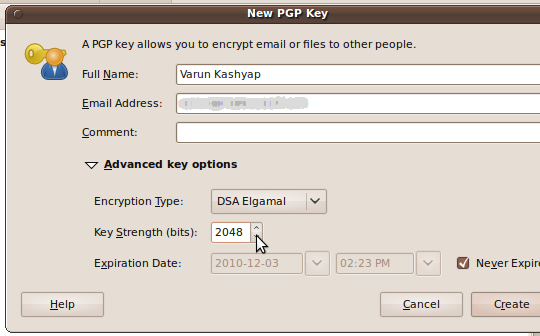
2. Adım: Ortak Anahtarı Yayınlayın
Yukarıda açıkladığım gibi iki tür anahtar üretilir. Ortak anahtar ve özel anahtar. Alıcı. tarafınızdan gönderilen iletileri veya dosyaları görüntüleyebilmesi için herkese açık anahtarınızın olması gerekir. Seç Uzaktan Kumanda> Senkronizasyon ve Anahtarları yayınla. Bir sunucu seçin, kapat ve sonra Eşitleme. Genel anahtarınızı bir sunucuya koyma fikri korkutucu gibi görünse de, göreceğimiz gibi tamamen güvenli ve kusursuzdur.
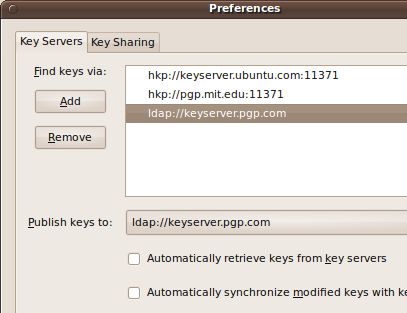
Dosyayı Şifrele
Artık tüm zor işleri yaptınız, dosyayı şifrelemek kolay. Dosyayı sağ tıklayın ve Şifrele ... Açılan pencerede, mesajı / dosyayı görmek istediğiniz tüm alıcıları kontrol edin. Ayrıca, olarak imzalamak istediğiniz hesabı seçin. Gönder. Amaçlanan alıcılar, kendi parolalarını girdikten sonra dosyayı görüntüleyebilecektir.

Dosyanın Şifresini Çözme
Sizin tarafınızdan görülmesi gereken herhangi bir dosyanın şifresini kendi parolanızı girerek deşifre edebilirsiniz. Gönderenin ortak anahtarına sahip olmanız gerektiğini unutmayın. İletinin sizin için tasarlanmış olmasının birleşimidir ve ayrıca, dosyanın şifresini çözmeyi ve içeriğini görüntülemeyi mümkün kılan gönderenin ortak anahtarına sahipsiniz.
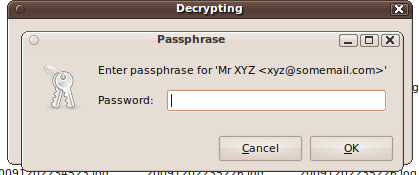
Sadece denizatı şifrelemesiyle değil, tüm türlerle ilgileniyorsanız, nasıl yapabileceğinizi kontrol etmek isteyebilirsiniz Linux sisteminizde özel şifreli bir dizin oluşturun ECryptfs ile Linux Dosyaları Nasıl Şifrelenir Daha fazla oku , Windows'ta yukarıdakilerin tümünü yapmak istiyorsanız, kontrol etmek isteyebilirsiniz bu E-posta veya Metin Belgelerini Kolayca Şifreleme [Windows] Daha fazla oku .
Ben Hindistan'dan Varun Kashyap. Bilgisayarlar, Programlama, İnternet ve onları yönlendiren teknolojiler konusunda tutkuluyum. Programlamayı seviyorum ve genellikle Java, PHP, AJAX vb. Projeler üzerinde çalışıyorum.


